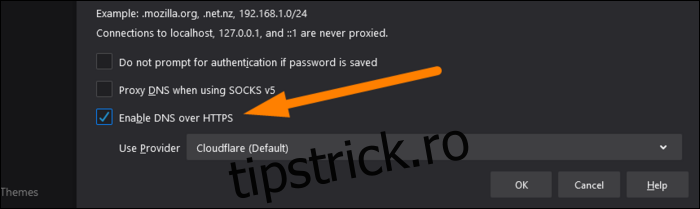Calculatoarele, smartphone-urile și alte gadget-uri utilizează, în mod obișnuit, serverul DNS (Sistemul de Nume de Domenii) setat în router. Din nefericire, acesta este frecvent cel oferit de operatorul tău de internet (ISP). Aceste servere nu pun accent pe confidențialitate și, adesea, sunt mai lente comparativ cu alternativele disponibile.
DNS-ul este vulnerabil (fără DoH)
Sistemul DNS a fost creat acum aproximativ patru decenii și nu s-a schimbat prea mult de atunci. Transferul informațiilor se face fără criptare, ceea ce înseamnă că este la fel de expus ca și traficul HTTP nesecurizat, oferind un nivel de protecție foarte scăzut. Chiar dacă navighezi prin HTTPS, o entitate terță care interceptată traficul poate identifica site-urile la care te conectezi (dar nu și conținutul acestor vizite). De exemplu, într-o rețea Wi-Fi publică, administratorul acelei rețele poate monitoriza paginile web pe care le accesezi.
Soluția la această vulnerabilitate este DNS prin HTTPS (DoH). Acest protocol criptează conținutul interogărilor DNS, prevenind interceptarea acestora de către terți. Furnizori importanți de DNS, precum Cloudflare, OpenDNS și Google Public DNS, oferă deja această opțiune, iar browserele Chrome și Firefox sunt în curs de implementare.
Pe lângă creșterea confidențialității, DoH protejează interogările DNS de orice manipulare în timpul transmiterii. Este un protocol mai sigur, pe care toată lumea ar trebui să-l adopte.
Totuși, chiar dacă activezi DoH în browser, furnizorul DNS este cel care decide dacă îl implementează. Majoritatea conexiunilor de acasă utilizează implicit serverele DNS ale ISP-ului, care, probabil, nu oferă DoH. Dacă nu ai schimbat manual aceste setări, este foarte probabil ca browserul și sistemul tău de operare să fie vulnerabile.
Există totuși câteva excepții. În SUA, Mozilla Firefox activează automat DNS prin HTTPS și utilizează serverele DNS Cloudflare. Serverele DNS ale Comcast sunt compatibile cu DoH și funcționează cu Google Chrome și Microsoft Edge.
În general, singura modalitate de a beneficia cu adevărat de DoH este folosirea unui alt serviciu DNS.
Furnizorul tău de internet îți poate înregistra istoricul de navigare
Dacă îți pasă de confidențialitatea online, utilizarea serverului DNS al furnizorului tău de internet este o problemă serioasă. Fiecare solicitare DNS poate fi stocată, dezvăluind furnizorului de internet site-urile web pe care le vizitezi, inclusiv numele de gazdă și subdomeniile. Un asemenea istoric de navigare reprezintă date valoroase, pe care multe companii le folosesc pentru a obține profit.
Mulți ISP, inclusiv Comcast, susțin că nu stochează datele clienților. Totuși, Comcast a fost un oponent activ al DoH. Chiar dacă furnizorii de servicii de internet din SUA afirmă că nu colectează date (și, în plus, este legal să o facă), ar fi foarte simplu de implementat, deoarece ei controlează serverele DNS pe care le utilizezi. FTC (Comisia Federală pentru Comerț) s-a arătat suficient de îngrijorată încât a demarat o investigație pentru a verifica dacă ISP-urile fac acest lucru. Legile și reglementările din alte țări variază, așa că depinde de tine să decizi dacă ai încredere în furnizorul tău de internet.
Trebuie menționat că, Comcast a implementat DoH, dar acest lucru nu îți protejează confidențialitatea în relația cu compania care îți monitorizează interogările DNS. DoH securizează legătura dintre tine și furnizorul DNS, dar, în această situație, Comcast este furnizorul DNS, având posibilitatea de a-ți vedea interogările.
Bineînțeles, DNS nu este singura metodă prin care ISP-urile te monitorizează. Ele pot vedea și adresele IP la care te conectezi, indiferent de serverul DNS folosit. Astfel, ele pot acumula o mulțime de informații despre obiceiurile tale de navigare. Schimbarea serverelor DNS nu va împiedica ISP-ul să te urmărească, dar va face acest proces mai dificil.
Utilizarea unei rețele private virtuale (VPN) pentru navigarea zilnică este singura metodă eficientă de a împiedica ISP-ul să vadă la ce anume te conectezi online. Consultă ghidul nostru despre VPN-uri pentru a afla mai multe.
Serverele DNS ale terților pot fi mai rapide
Pe lângă problemele legate de confidențialitate, serviciile DNS oferite de furnizorii de servicii de internet pot fi mai lente comparativ cu cele de la Google sau Cloudflare. Acesta nu este întotdeauna cazul, deoarece serverul ISP-ului este, în general, mai aproape de tine decât cel al unei terțe părți, dar mulți utilizatori obțin viteze mai bune folosind un server DNS terț. De obicei, diferența se măsoară în milisecunde și s-ar putea să nu fie importantă pentru tine.
Ce server DNS public ar trebui să utilizezi?
Dacă dorești să treci la un server DNS public, ai la dispoziție mai multe opțiuni. Cel mai des întâlnit este DNS-ul public al Google, care folosește adresele 8.8.8.8 și 8.8.4.4.
Dacă ai mai puțină încredere în Google decât în furnizorul tău de internet, poți folosi și DNS-ul Cloudflare, care se laudă cu viteză maximă și pune accent pe confidențialitate. Adresa principală este 1.1.1.1, cu o adresă secundară 1.0.0.1.
În cele din urmă, poți utiliza și OpenDNS, de la Cisco. Poți găsi adresele aici.
Cum îți schimbi setările DNS
Cel mai eficient mod de a-ți schimba setările DNS este la nivelul routerului. Dacă modifici serverul DNS direct în router, această schimbare va fi aplicată tuturor dispozitivelor din rețeaua ta de acasă.
Pentru a începe, tastează 192.168.1.1 sau 10.0.0.1 pentru a te conecta la router.
Localizarea exactă a setării DNS variază în funcție de modelul routerului. Totuși, setarea ar trebui să fie undeva în meniul de setări de rețea.
De exemplu, pe un router Verizon, se află la Rețeaua mea > Conexiuni de rețea > Banda largă > Editare. Acolo, poți schimba manual adresa și poți înlocui serverele automate ale ISP-ului tău.
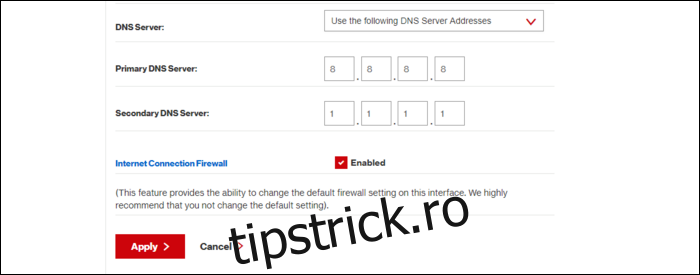
Dacă ai dificultăți în a găsi setările DNS, caută pe Google modelul de router pentru a afla unde se află această opțiune.
Dacă te afli într-o situație în care nu poți modifica setările DNS din router (de exemplu, într-un cămin studențesc sau într-o altă locație în care nu ai control asupra Wi-Fi-ului), poți modifica setările direct pe dispozitivul tău. Îți vom arăta cum să schimbi aceste setări pe un computer Mac și Windows (mergi aici pentru a afla cum să le schimbi pe un telefon Android sau iPhone).
Pe un computer Windows, deschide „Panoul de control” din meniul Start, apoi navighează la „Centrul de rețea și partajare”. În bara laterală, apasă pe „Modificați setările adaptorului”.
Ar trebui să vezi o listă a dispozitivelor tale de rețea, atât pe Ethernet, cât și pe Wi-Fi. Dacă dorești să modifici setările pentru ambele, va trebui să repeți următorii pași pentru fiecare dispozitiv în parte.
Apasă cu butonul din dreapta pe primul dispozitiv pentru care vrei să modifici setările DNS, apoi apasă „Proprietăți”.
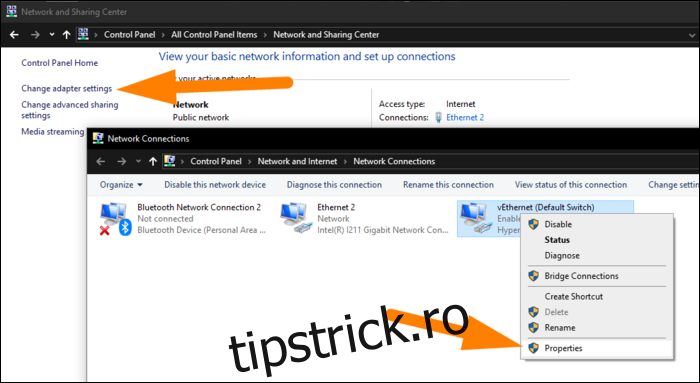
Selectează „Internet Protocol Version 4” din listă.
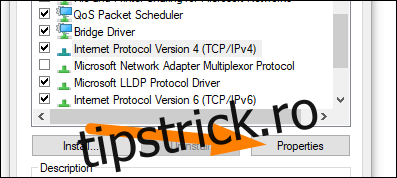
În fereastra care apare, selectează opțiunea „Utilizați următoarele adrese de server DNS”, completează adresele preferate, apoi apasă „OK”.
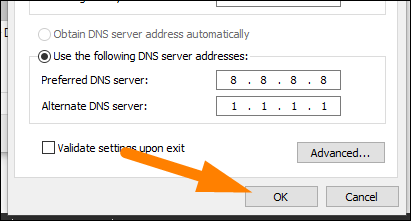
Pe un Mac, vei găsi această opțiune în „Preferințe de sistem” la „Rețea”. Apasă pe „Wi-Fi” sau „Ethernet”, apoi apasă pe „Avansat” în partea de jos a meniului.
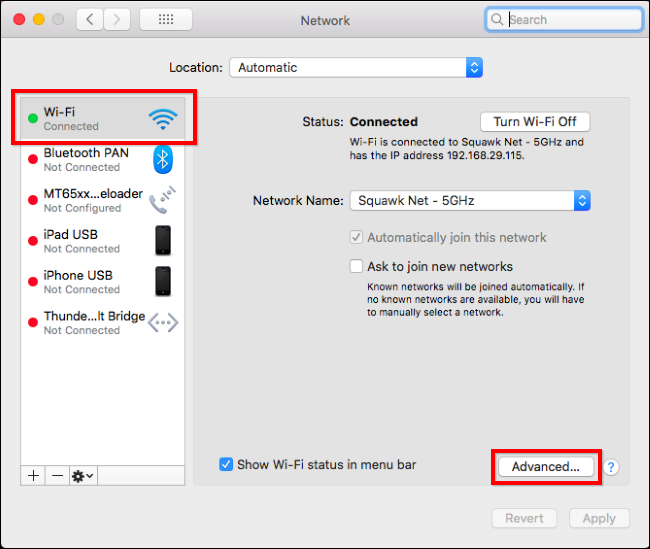
În fila „DNS”, poți modifica setările DNS ale dispozitivului tău. Apasă pe semnele plus (+) sau minus (-) din partea de jos pentru a adăuga sau elimina servere.
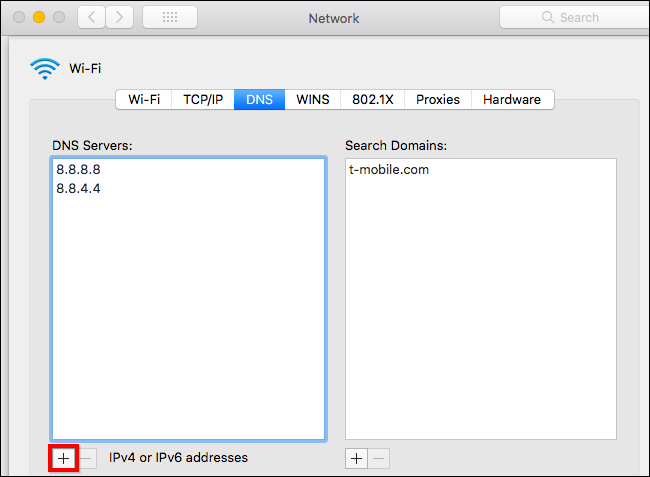
Cum activezi DNS prin HTTPS (DoH)
Dacă vrei să activezi DoH în browserul tău, poți face acest lucru pe Chrome, Firefox și Microsoft Edge.
În Chrome, navighează la chrome://flags/#dns-over-https, apoi selectează „Activat” din meniul drop-down. Relansează Chrome pentru ca modificările să fie aplicate.
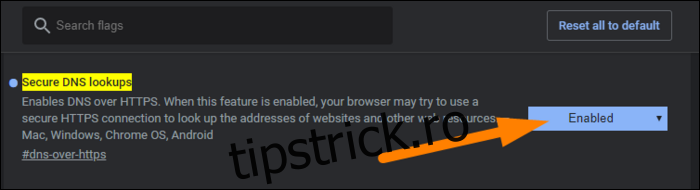
În Firefox, opțiunea este puțin ascunsă. Deschide meniul și mergi la Opțiuni > General. Derulează în jos și apasă pe „Setări” din partea de jos. Bifează căsuța de lângă opțiunea „Activați DNS prin HTTPS”. Poți selecta manual un furnizor DNS aici, dacă preferi.